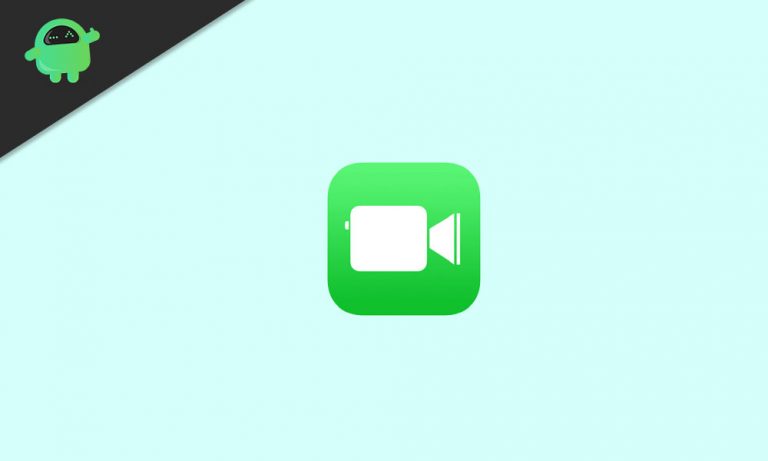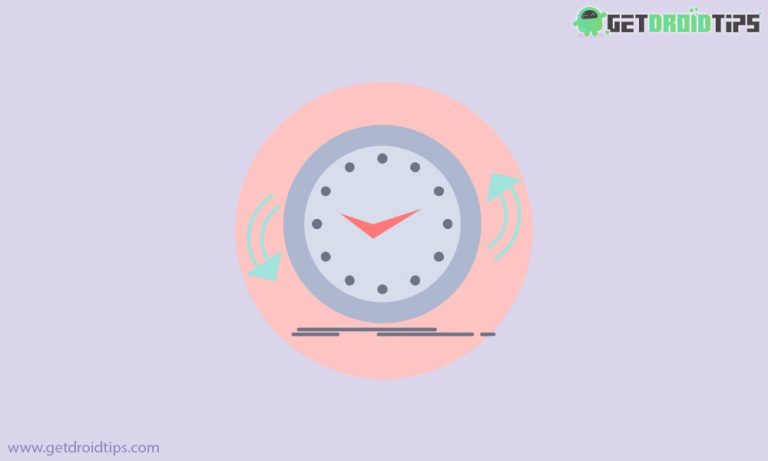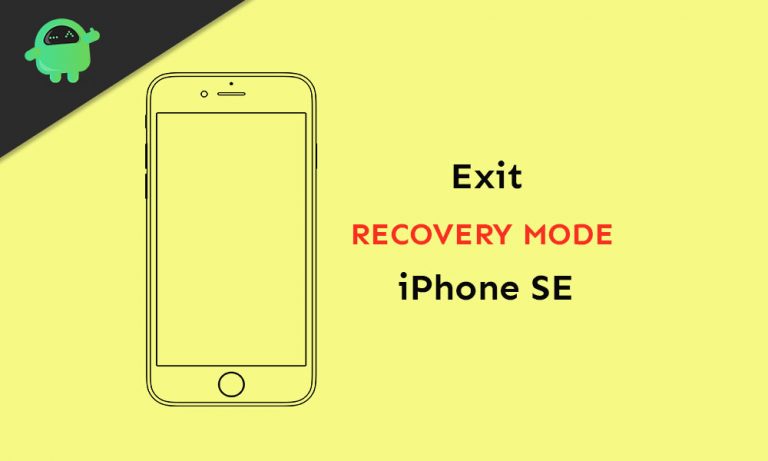WhatsApp продолжает вылетать или не загружается на iPhone 11, 11 Pro и 11 Pro Max: решение
WhatsApp может бесплатно использовать приложение или службу обмена сообщениями, которые безупречно работают на мобильных телефонах и настольных компьютерах. Это кроссплатформенная служба обмена сообщениями в Интернете, которая предлагает сообщения чата, голосовые вызовы, видеозвонки, обмен мультимедиа, документами или местоположением и т. Д. Эта принадлежащая Facebook услуга имеет огромное количество пользователей по всему миру. Однако иногда WhatsApp также может вызывать ошибки на смартфонах. Узнайте, как исправить сбой или невозможность загрузки WhatsApp на iPhone 11, 11 Pro и 11 Pro Max.
В этом мире нет ничего постоянного, и, как и каждый смартфон, приложения или сервисы могут иметь некоторые проблемы, будь то технические проблемы или ошибки, связанные с программным обеспечением. Итак, если вы также сталкиваетесь с подобными проблемами на своем устройстве iOS: i, e; Устройства серии iPhone 11, затем ознакомьтесь с этим полным руководством.
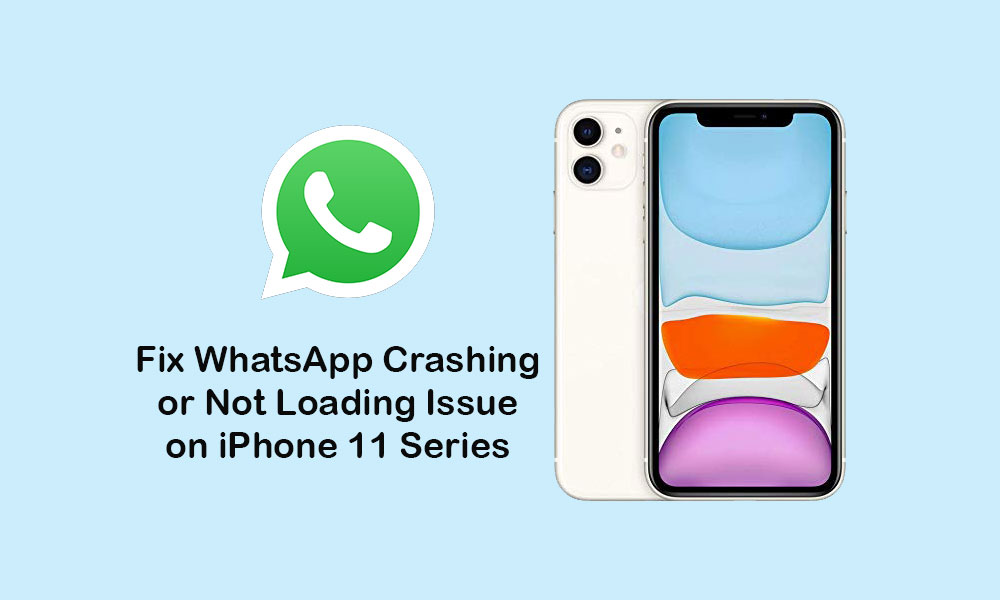
Устранение неполадок: WhatsApp продолжает давать сбой или не загружается на iPhone 11, 11 Pro и 11 Pro Max
Иногда программное обеспечение устройства может быть повреждено или содержать ошибки после обновления до новой версии. Между тем, ожидающее обновление приложения или любое другое стороннее мошенническое приложение может в основном вызывать проблемы с принудительным закрытием или сбоем других приложений. Здесь мы поделились некоторыми из распространенных и возможных обходных решений, которые вы должны попробовать на своем iPhone, чтобы решить эту проблему.
1. Закройте WhatsApp и перезагрузите iPhone.
- Проведите вверх от нижней части главного экрана и удерживайте, чтобы открыть карточки предварительного просмотра приложений.
- Проведите пальцем вправо или влево, чтобы перейти к карточкам предварительного просмотра приложений.
- Затем проведите вверх по карточке предварительного просмотра WhatsApp, чтобы принудительно закрыть ее.
- Вы можете закрыть все запущенные в фоновом режиме приложения одно за другим.
- Затем перезагрузите iPhone.
Теперь, чтобы перезагрузить устройство, выполните следующие действия:
- Нажмите и удерживайте кнопку питания / боковую + кнопку увеличения / уменьшения громкости в течение нескольких секунд.
- Теперь появится полоса перехода к выключению питания.
- Перетащите ползунок, чтобы выключить устройство.
- Затем подождите около 30 секунд и нажмите и удерживайте кнопку питания / сбоку в течение нескольких секунд.
- Отпустите кнопку, когда появится логотип Apple.
- Ваш iPhone автоматически перезагрузится.
- Наконец, проверьте, нормально ли работает мессенджер WhatsApp.
2. Обновите ожидающие приложения
- Перейдите в App Store на своем iPhone >> нажмите значок профиля пользователя в правом верхнем углу.
- Перейдите к Обновлениям >> нажмите на опцию Обновить все, чтобы установить все ожидающие обновления приложения.
- После этого снова проверьте WhatsApp.
3. Сбросить все настройки
- Зайдите в Настройки iPhone >> Выберите Общие >> Выберите Сброс.
- Нажмите на Сбросить все настройки.
- Если будет предложено, введите пароль вашего устройства.
- Чтобы продолжить, снова нажмите Сбросить все настройки.
- Перезагрузите iPhone.
- Затем откройте WhatsApp и проверьте, нет ли проблемы.
4. Удалите и переустановите WhatsApp, чтобы исправить сбой WhatsApp на iPhone 11.
- Зайдите в меню настроек >> Нажмите на Общие.
- Перейдите в Хранилище >> Выберите WhatsApp из списка.
- Затем нажмите на опцию Удалить приложение.
- Готово.
В качестве альтернативы есть еще один способ удалить приложение. Давайте взглянем.
- На главном экране нажмите и удерживайте значок WhatsApp в течение нескольких секунд.
- Значок WhatsApp начнет покачиваться с крестиком (x).
- Просто нажмите на крестик (x), чтобы подтвердить процесс удаления.
- Наконец, приложение будет удалено.
Теперь, чтобы снова переустановить приложение, выполните следующие действия.
- Перейдите в App Store >> найдите WhatsApp >> нажмите на результат WhatsApp.
- Затем перейдите к значку Облака или кнопке Получить, чтобы снова загрузить и установить приложение.
- После этого запустите приложение и проверьте, решена ли проблема.
5. Выполните сброс настроек iPhone до заводских.
- Откройте меню «Настройки» на вашем iPhone >> Выберите «Общие» >> Нажмите «Сброс».
- Нажмите на Стереть все содержимое и настройки.
- Теперь введите код доступа и подтвердите, если будет предложено.
- Эта опция удалит все данные, приложения и настройки на вашем iPhone, и ваше устройство будет перезагружено.
- Затем вам нужно будет снова настроить свой iPhone, как новый.
- Введите все учетные данные, такие как Apple ID, и переустановите мессенджер WhatsApp.
- Наконец, проверьте, правильно ли работает приложение.
Вот и все, ребята. Надеемся, вы нашли это руководство полезным. Если у вас есть какие-либо вопросы, дайте нам знать в комментариях ниже.